8w8u8
blender shading(색 입히기) / modify(변형) / geometry node(모디파이 효과 중 하나) 본문
blender shading(색 입히기) / modify(변형) / geometry node(모디파이 효과 중 하나)
jud1th 2022. 11. 4. 02:30색 입히는 방법
1 멀티 메테리얼 나눠서 할당
2 UV맵핑 - 전개도 느낌
Geometry Node
geometry node를 클릭하면 아래와 같은 화면이 나타난다.

왼쪽 상단의 화면은 'spreadsheet'라고 하는데, 건들일 일은 잘 없다.
물체의 점, 선, 면의 정확한 위치(x, y, z축의 데이터값)을 보여주는 곳이다.
이제 아래 화면에서 '새로운(new)'를 클릭해보자.

이제 당신은 큐브에 적용된 지오메트리 노드를 확인할 수 있다.
또한, 오른쪽에 보면 지오메트리 모디파이어가 생성된 것을 확인할 수 있는데,
이것은 지오메트리 노드가 모디파이어의 한 종류이기 때문이다.
지오메트리 노드는 다른 모디파이어들보다 커스텀의 범위가 넓다.
*Tip
'새로운(new)' 옆의 압정 모양 이모티콘을 누르면 다른 물체를 선택해도 다른 물체의 노드로 바뀌는 것이 아니라,
고정된 노드 화면을 보여준다.
Sugar crystals effect
설탕 덩어리가 덕지덕지 묻어있는 큐브를 만들어봄으로써 지오메트리 노드에 대해 배워보자.
전체 노드는 다음과 같다.



https://www.youtube.com/watch?v=V10GBrmYIDM&t=1s
메테리얼 : 해당 영상 11:21~ 참고
자세한 설명은 접은 글에 나와있다.

추가 - 포인트 - distribute points on faces
*선택 - 노드찾기 또는 ctrl + f를 통해 노드를 찾는 것이 가능하다.

다음과 같이 적용된 것을 확인할 수 있다.
노드의 밀도값을 조절해 크리스탈 조각의 밀도(면적당 크리스탈 조각 덩어리들의 개수)를 변경할 수 있다.
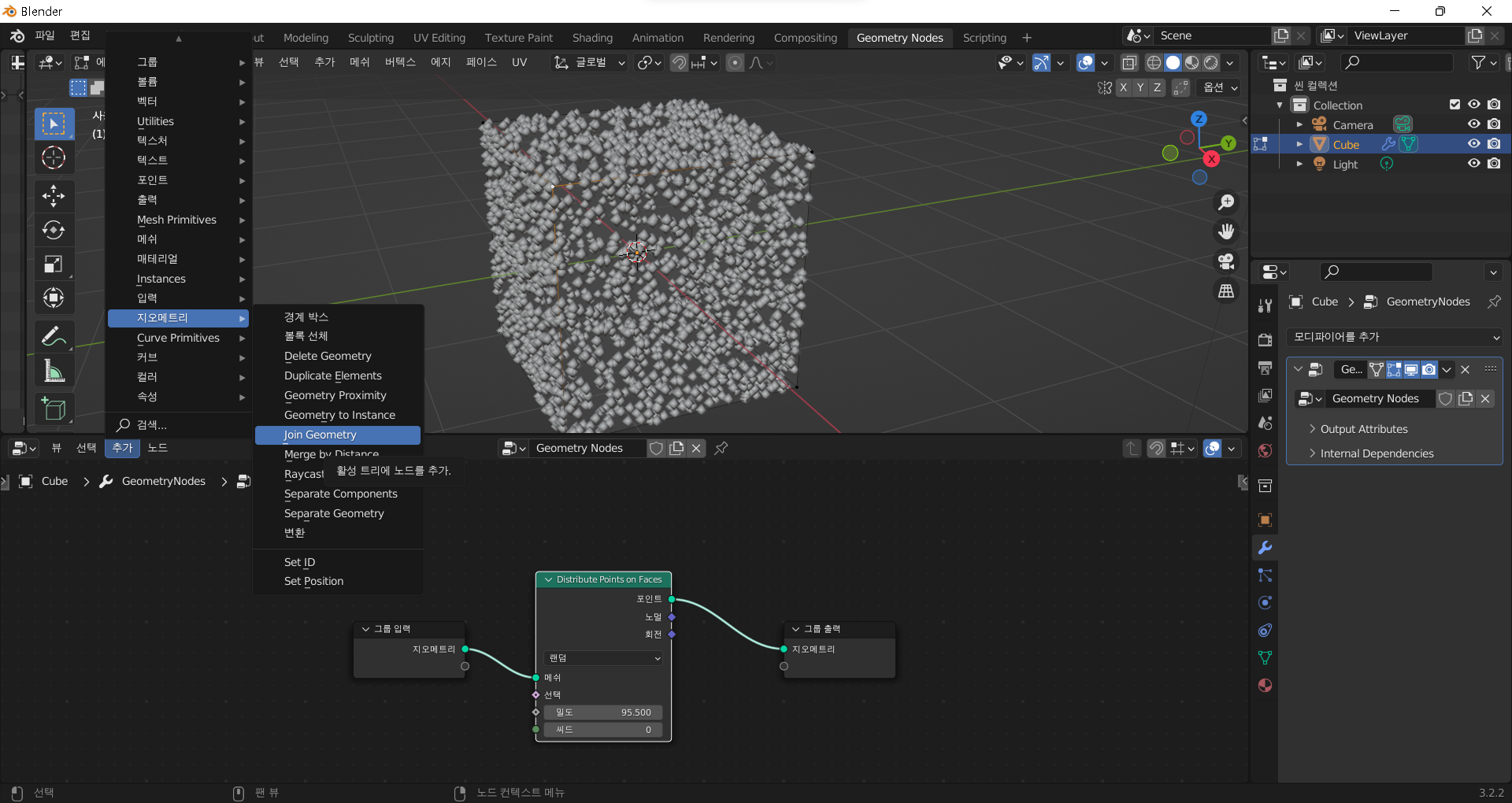
추가 - 지오메트리 - join geometry

지오메트리 노드의 효과는 왼쪽에서 오른쪽으로 흐른다.
화면과 같이 연결해주면, 큐브(젤 왼쪽의 '지오메트리' 노드)와 직접적으로 연결된 노드가 두개이다.
distribute points on faces와 join geometry.
각각이 다이렉트하게 병렬적으로 효과를 일으키는건데,
distribute points on faces는 기존의 face면을 크리스탈 조각으로 변경하고
join geometry는 처음의 큐브 형태를 추가한다.
그래서 화면과 같은 결과가 나온 것이다.

추가 - instances - instance on points
instance on points를 화면과 같이 연결해준다.
distribute points on faces와 join geometry사이에 말이다.
instance란 종속된 객체를 의미하는데, instance on points는 instance로 사용할 지오메트리를 연결해준다.
위의 화면과 같이 적용효과가 사라진 이유는, 지오메트리 노드 효과를 적용할 object info(분홍색 소켓)를 아직 지정해주지 않았기 때문이다.
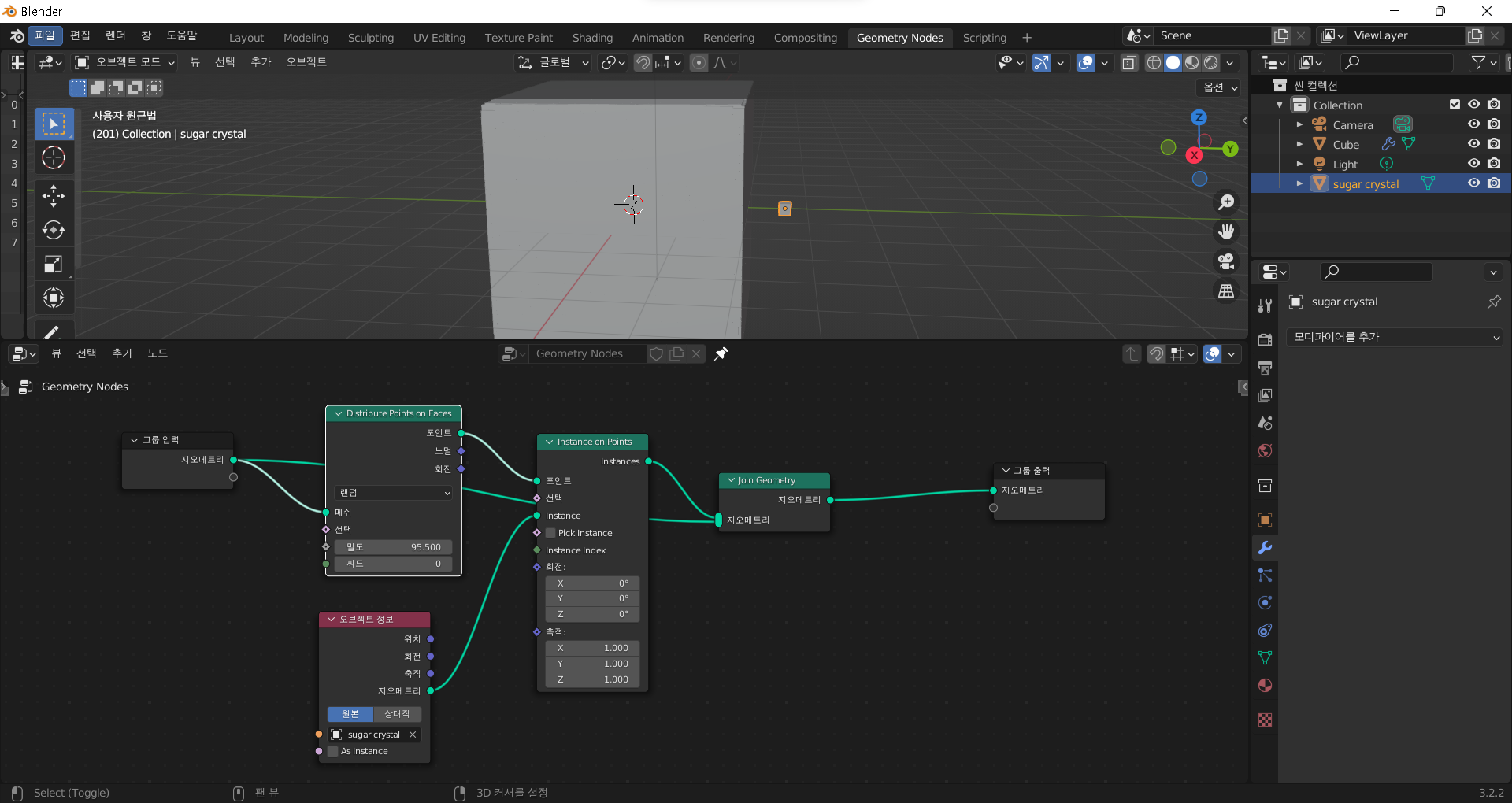
shift+a로 큐브를 하나 새로 생성하고, 사이즈를 줄인다.
그리고 오른쪽 상단의 창에서 새로 생성한 큐브(sugar crystal이라 명명)를 지오메트리 노드창으로 끌고 오면,
위의 화면과 같이 오브젝트 정보(object info)라는 분홍 소켓이 생성된다.
그럼 object info의 지오메트리와 instance on points의 인터페이스를(초록색점끼리) 연결해준다.
그럼에도 불구하고, 우리가 생각했던 결과물이 등장하지는 않는다.
왜냐하면 우리가 새로 생성한 큐브의 사이즈를 줄여놨고, 이게 블렌더의 다른 효과에 적용되지 않았기 때문이다.
ctrl+a - scale을 눌러 적용해준다.
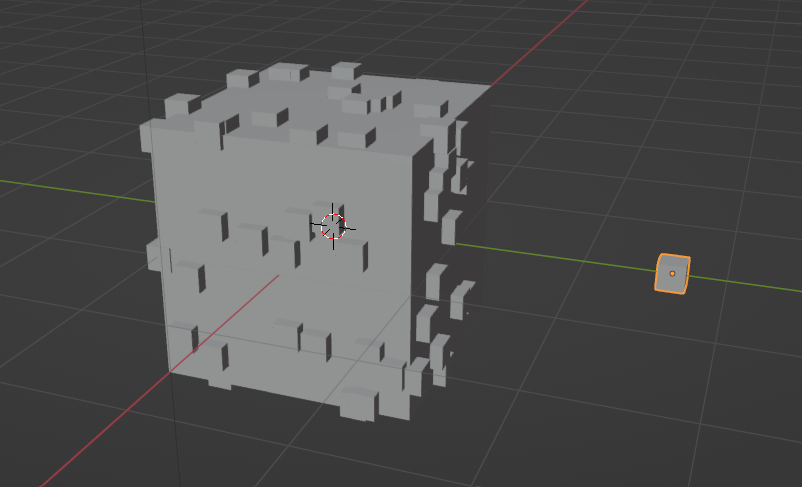
이제 크리스탈 조각들이 설탕 조각 덩어리처럼 보이게 하기위해, 큐브를 회전시켜주자.
instance on points에도 회전 기능이 존재하지만, 그럼 모든 조각들이 동일하게 회전된다.
랜덤하게 회전시키기 위해, 새로운 노드를 추가해주자.

추가 - utilities - random value

random value의 '값'과 instance on pointsd의 '회전'을 연결시켜주자.
적용된 화면을 보면, 이들이 랜덤하긴 한데.. 뭔가 단조로운 느낌이 든다.
왜냐하면 random value 노드에서 '실수(float)'로 설정되어 있으면 x, y, z축의 값이 함께 움직이기 때문이다.
(20도씩 회전한다 치면, x,y, z축 모두 동일하게 20도씩 회전한단 소리)
우리가 원하는 것은 각 벡터 값이 모두 랜덤하게 움직이는 것이므로, 실수에서 벡터로 값을 변경해준다.
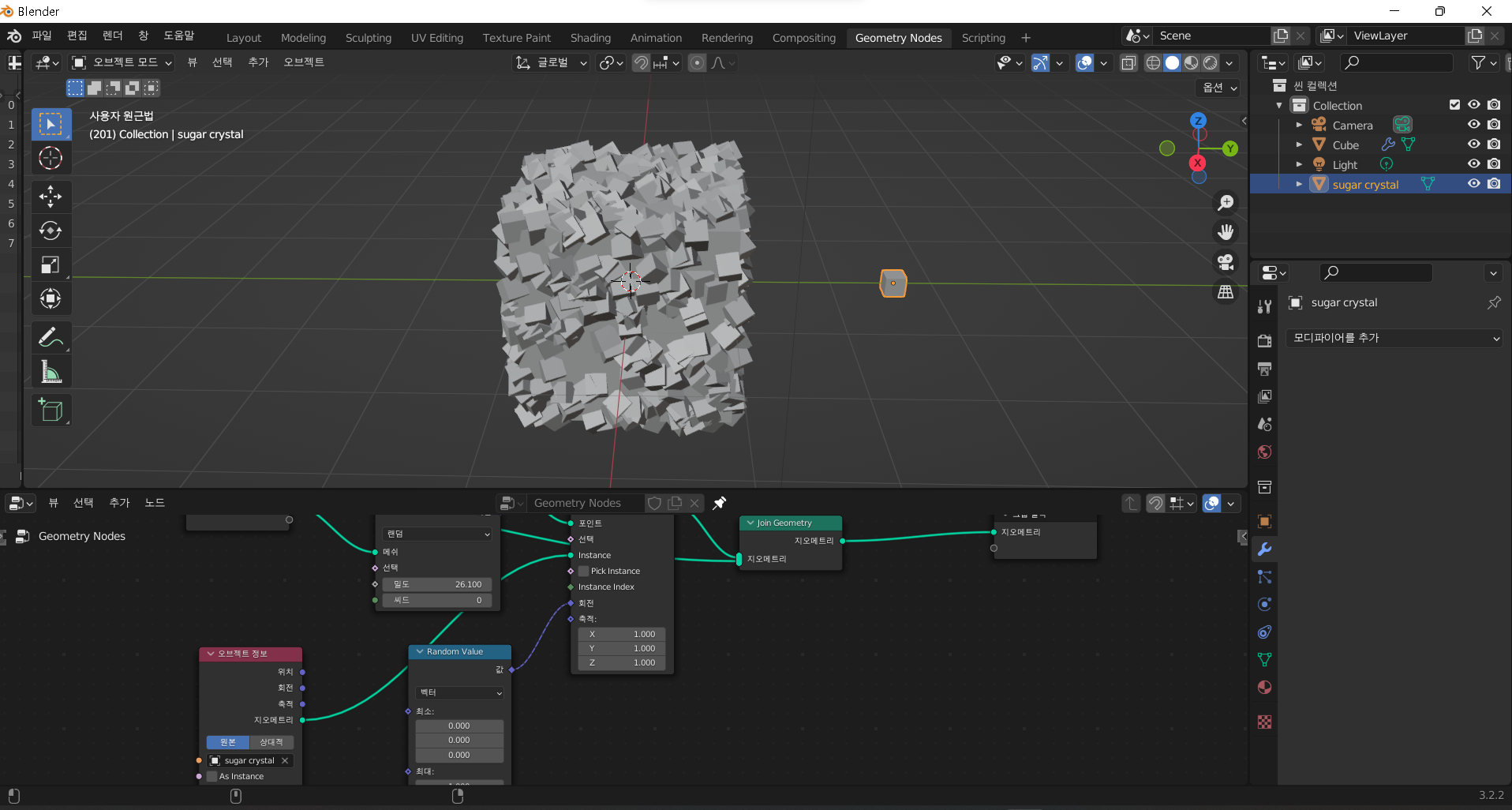
훨씬 랜덤해졌다!
*노드의 '최대'설정은 최대 회전 각도를 의미하는 것인데, 여기서의 1은 1라디안(약 57도)을 의미한다.
최대값을 pi로 설정해주면180도, tau로 설정해주면 360도가 적용된다.
random value(이번에는 '실수'로 설정)를 하나 더 추가해서 축적과 연결해주면 sugar crystal 효과주기 완성이다!
지금까지의 전체 노드는 다음과 같다.
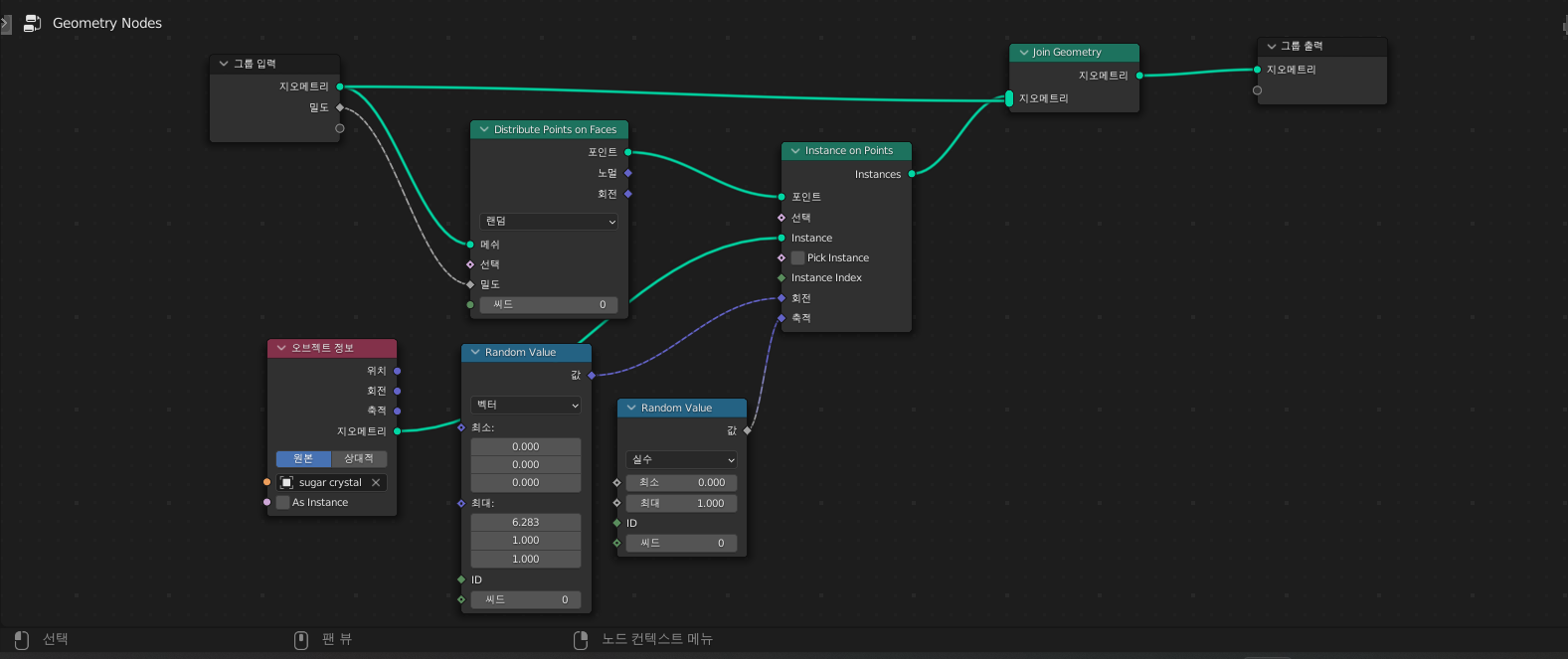
*밀도를 젤 왼쪽의 노드(그룹입력)과 연결해주면, 밀도도 오른쪽 모디파이어 창에서 조절이 가능하다.
random value노드의 min값과 max값도 연결해주면 지오메트리 노드 효과창에 들어오지 않고도 에디터 모드와 같은 다른 모드에서도 바로 수정이 가능하기에 편리하다.
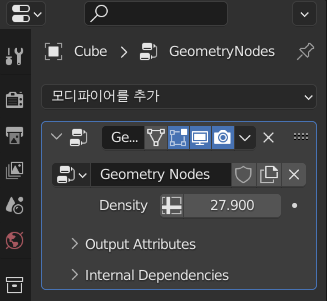
지금은 한 변이 2m인데, 이러면 카메라를 썼을 때 문제가 되므로 현실과 유사하게 크기를 큰 큐브는 0.02m, 작은 큐브(sugar crystal)는 0.002m로 조정해주자.
사이즈 조정 후 ctrl+a - 축적을 클릭해 사이즈 변경을 적용시키는 것도 잊지말자!
-> 그러고 나면 붙어있는 크리스탈 조각이 해봤자 3~4개 정도로 굉장히 적어진 것을 확인할 수 있다.
밀도를 조정해 개수를 늘려보려하지만,, 10000개정도를 늘렸을 때 1개정도 크리스탈 조각이 늘어나는 걸 볼 수 있다.
이것은 매우 효율적이지 않은 방식이다.

추가 - utility - 수학(math) - 곱하기(mutiply)로 설정
노드를 추가해, 그룹입력의 밀도와 interface on points 사이에 끼워넣어준다.
값은 10000으로 설정해준다.
이 노드를 활용하면 작은 사이즈 물체의 밀도를 조절할 때 편리하다!
노드의 개수가 슬슬 많아지니 정신이 없다. 그룹화시켜서 조금 정리해주자...

블렌더 상단의 편집 - 환경설정 - 애드온 - node 검색 후 node wrangler에 체크

선택 - 레이아웃 - 프레임
shift + p
우클릭해서 이름 변경 가능(radomize scale and rotation이라 명명)
크리스탈 조각들이 너무 딱딱한 큐브모양이므로, 조금 부드러운 쉐입으로 바꾸어주자.
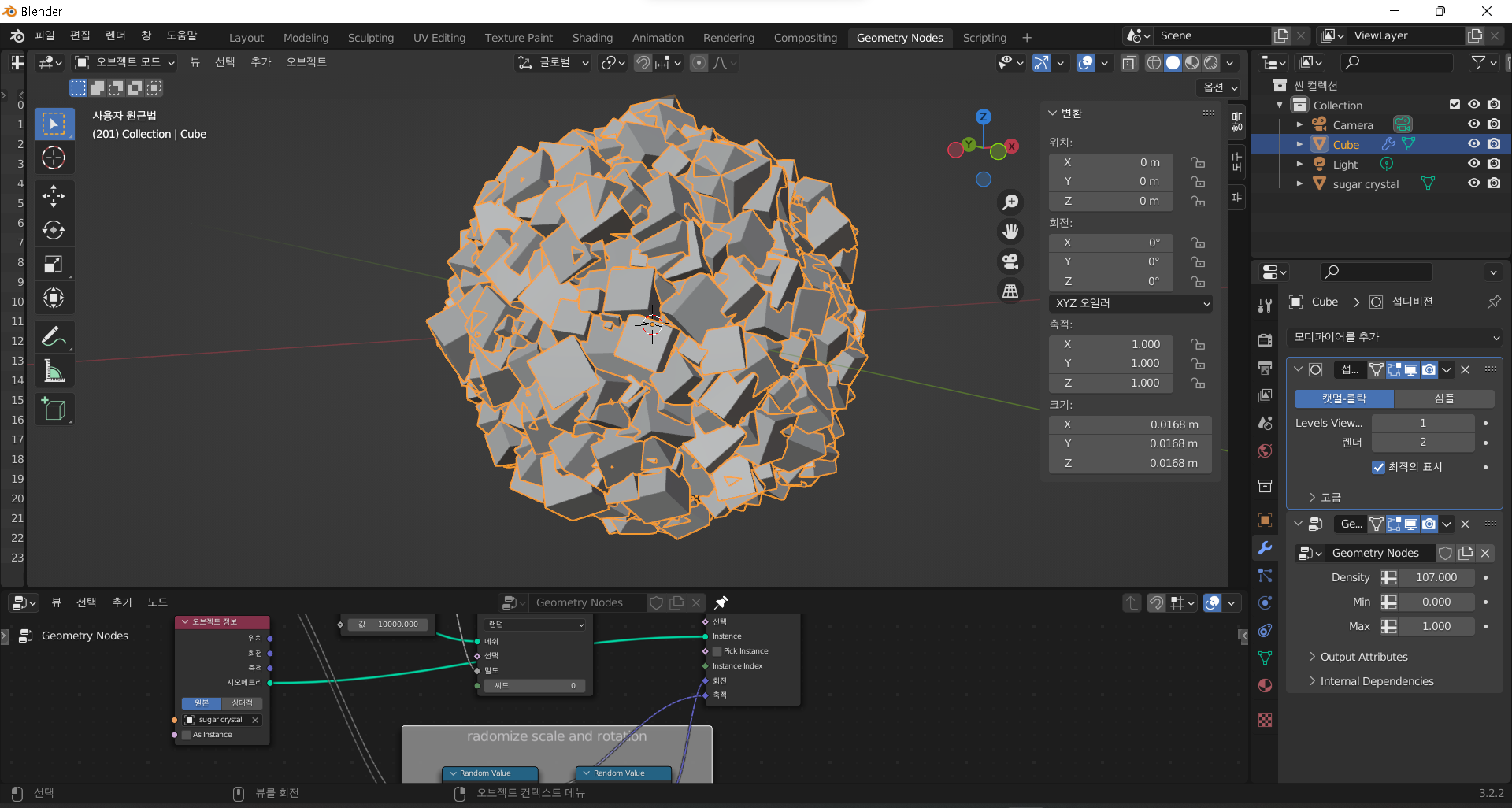
섭디비젼 효과를 추가하고, 젤 상단으로 올려준다.
(모디파이어는 위부터 아래로 순차적으로 적용되기 때문)

큰 큐브 모디파이어 설정은 위와 같다.

작은 큐브(sugar crystal) 설정
광원효과

방출(emission) 적용
주의할 점 : 오른쪽 화면처럼 '블룸(bloom)'이 체크되어 있어야함
유리재질

화면의 node를 따른다
주의할 점 : 오른쪽 화면처럼 '혼합모드 - 알파혼합' 으로 변경
내부가 보이는 유리

전달, 거칠기 부분이 중요하다.





